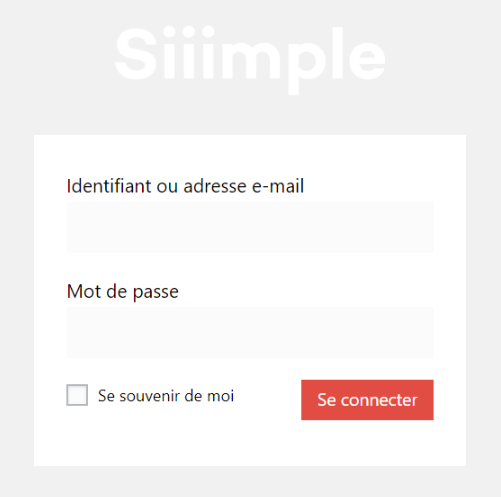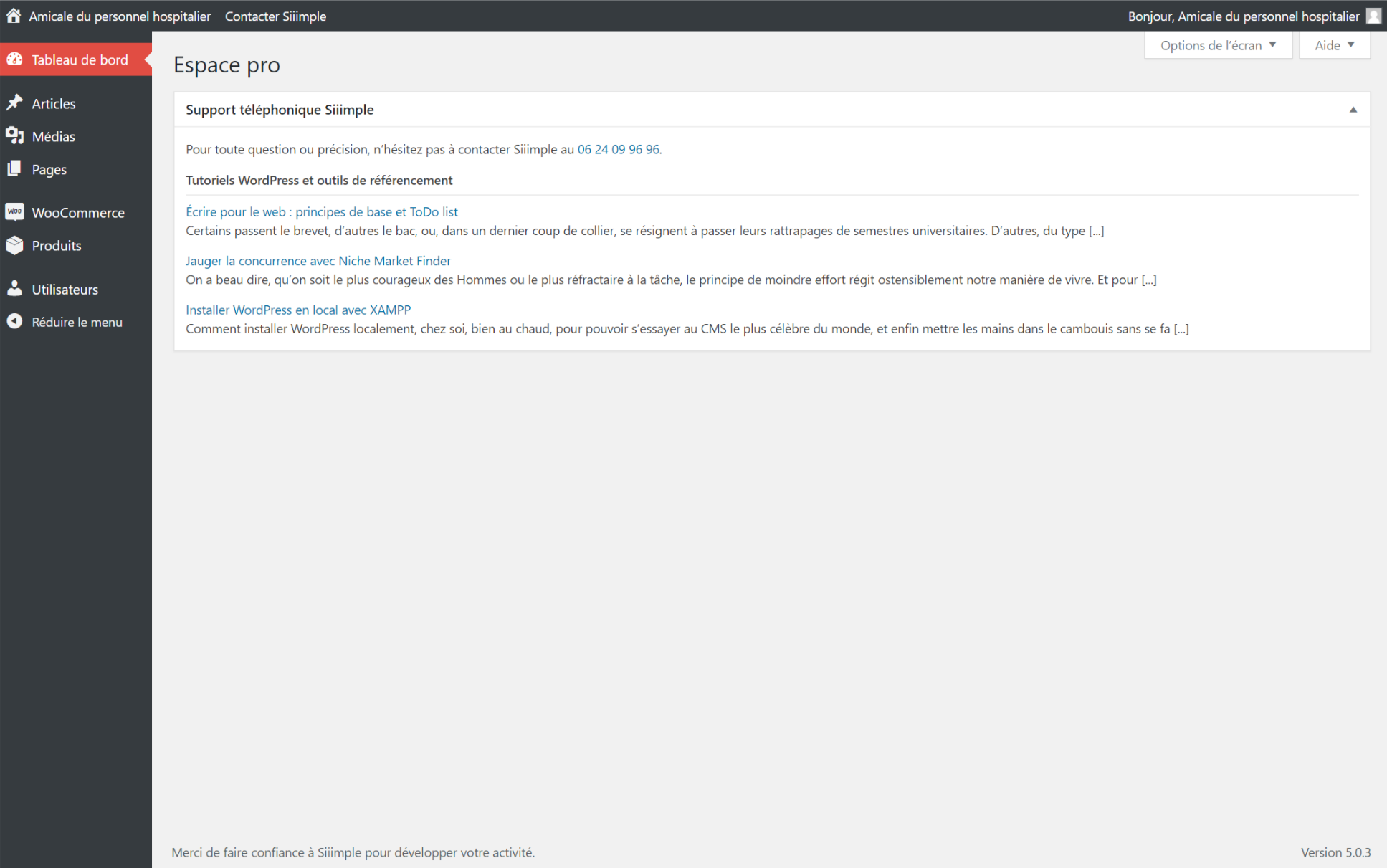Voyons comment accéder au back office de votre site pour gérer ce dernier.
Comment se connecter au tableau de bord ?
Introduction : qu'est-ce que WordPress ?
A tout moment, directement depuis le navigateur de votre ordinateur, de votre tablette ou de votre smartphone, vous pouvez, grâce à WordPress, accéder au contenu de votre site et le modifier sans aucune connaissance informatique particulière : ajouter des produits, gérer les adhérents, supprimer du contenu…
Pour cela, il suffit de vous connecter au tableau de bord WordPress.

Se connecter au tableau de bord WordPress
1. Se munir de vos identifiants de connexion
Ces identifiants vous ont été fournis lors de la création de votre site.
2. Accéder au tableau de bord WordPress
Ainsi, vous obtenez une URL du type : https://www.nomdevotresite.fr/wp-login.php.
Un formulaire de connexion s’affiche sur cette nouvelle page – Cf. #capture_02 -. Ce dernier comprend :
- un champ Nom d’utilisateur ou adresse e-mail
- un champ Mot de passe
- une case à cocher Se souvenir de moi
- un bouton Se connecter
Renseignez votre nom d’utilisateur – ou votre adresse mail propre au nom de domaine de votre site – et votre mot de passe. Cliquez sur Se connecter.
Si vous êtes sur un ordinateur de confiance, vous pouvez cocher la case Se souvenir de moi pour que votre navigateur sauvegarde votre identifiant et mot de passe afin de faciliter vos prochaines connexions.
Votre site Internet étant destiné à plusieurs utilisateurs, il se peut que l’affichage du tableau de bord diffère d’un compte à l’autre. Par défaut, WordPress offre notamment la possibilité d’indiquer un rôle particulier à chaque utilisateur, chacun ayant ses propres capacités et fonctionnalités :
- Administrateur : un administrateur a accès à toutes les fonctionnalités de l’administration de WordPress.
- Editeur : un éditeur peut publier et gérer ses propres pages ainsi que celles des autres utilisateurs.
- Auteur : un auteur ne peut publier et gérer que ses propres contenus de type Article.
- Contributeur : un contributeur peut écrire et gérer ses propres contenus de type Article mais ne peut, en revanche, pas les publier.
- Abonné : un abonné ne peut que gérer son profil et ses renseignements.
Pour certains sites, des rôles spécifiques sont créés selon les besoin comme par exemple Gestionnaire Boutique ou encore Client.
Voilà, vous êtes maintenant connecté au tableau de bord WordPress de votre site.